win10系统如何使用LibreOffice软件|win10系统LibreOffice软的使用教程
LibreOffice是一款超强大的移动办公软件,只要将它安装在U盘,即使win10电脑没有装Office软件,也可以轻松打开Word、Excel、PPT等文档。新手用户不知道在win10系统如何使用LibreOffice软件?为帮助大家能够更好的使用LibreOffice,下面分享使用教程给大家。
推荐:win10免激活系统下载
LibreOffice使用教程
软件名称叫LibreOffice,是一款超强大的移动办公软件,只要将它安装在U盘,在其它没有装Office软件的电脑上,也可以轻松打开Word、Excel、PPT等文档,使用很方便。
关于“LibreOffice”
LibreOffice 是一款功能强大的免费办公软件,默认使用开放文档格式 (OpenDocument Format , ODF), 并支持 *.docx, *.xlsx, *.pptx 等其他格式。它包含了 Writer, Calc, Impress, Draw, Base 以及 Math 等组件,可用于处理文本文档、电子表格、演示文稿、绘图以及公式编辑。
它可以运行于 Windows, GNU Linux 以及 Mac OS X 等操作系统上,并具有一致的用户体验。
软件下载地址:
大家可以直接度娘搜索“LibreOffice”下载,如果觉得找下载地址麻烦,建议直接关注“电脑百事网”微信公众号,然后回复“0524”就可以快速获取安全下载地址了(亲测可用)。
LibreOffice使用教程:
1、下载LibreOffice软件后,点击“exe”文件进行安装软件,然后安装到自己的移动设备(U盘里)就可以了;
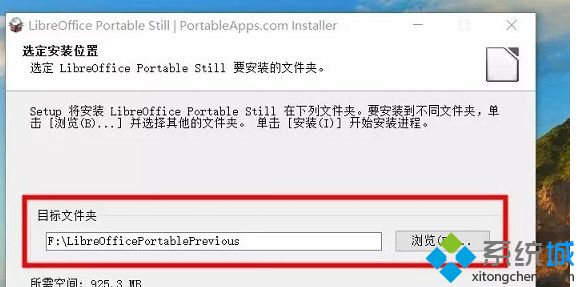
2、安装完成后,今后只要将这个U盘插入其它没有装Office办公软件的电脑,借助LibreOffice就可以打开各种办公文件了,内置有6大工具,分别是:writer(文本文档)、calc(电子表格)、lmpress(演示文稿)、math(公式)、draw(绘图)、base数据库;
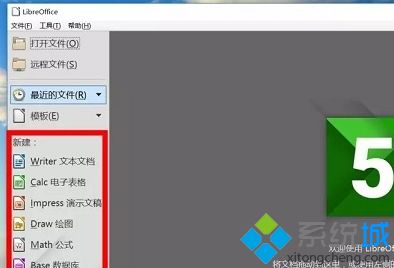
writer、calc、lmpress分别对应打开的是Office的Word、Excel以及Powerpoint等办公对应,操作方法基本相同,使用方便,同时还支持编辑,也可以保存为常见的文件格式,在其他电脑上用微软Ofiice都可以打开,兼容性很不错。
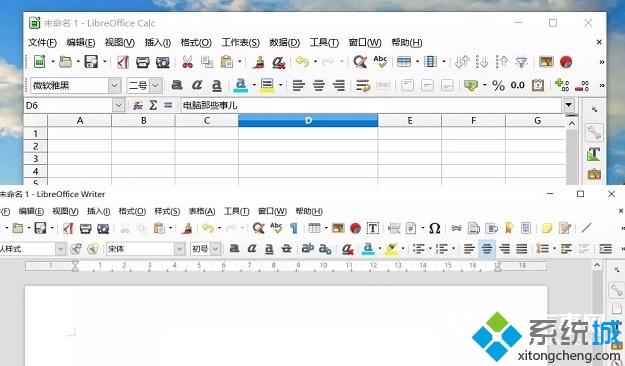
有了LibreOffice软件后,电脑基本都不用去装微软官方的Office办公软件了,并且可以随时携带使用,希望对大家有所帮助。
我告诉你msdn版权声明:以上内容作者已申请原创保护,未经允许不得转载,侵权必究!授权事宜、对本内容有异议或投诉,敬请联系网站管理员,我们将尽快回复您,谢谢合作!










